登录
- 微信登录
- 手机号登录
微信扫码关注“汇帮科技”快速登录
Loading...
点击刷新
请在微信【汇帮科技】内点击授权
300秒后二维码将过期
二维码已过期,点击刷新获取新二维码
登录
登录
其他登录方式
修改日期:2025-09-17 10:00
PDF文件确实是我们工作和学习中的好帮手,格式稳定、兼容性强,传资料、存文件都非常方便。但为了保护隐私,我们常常会给重要文件加上密码保护。时间一长,密码多了容易混淆,每次打开都要输密码更是麻烦至极。这时候,解密PDF就成了刚需。
很多人以为解密PDF需要高超的技术或者昂贵的软件,其实不然。今天我要手把手教你几种简单实用的方法,就算你是电脑小白也能轻松搞定。这些方法操作简单、安全可靠,能帮你省下大量时间和精力。

这是最直接有效的方法,专门针对PDF解密设计,操作简单,成功率极高。
步骤一:下载并安装《汇帮PDF转换器》。打开软件后,在主界面选择“操作PDF文件”功能模块。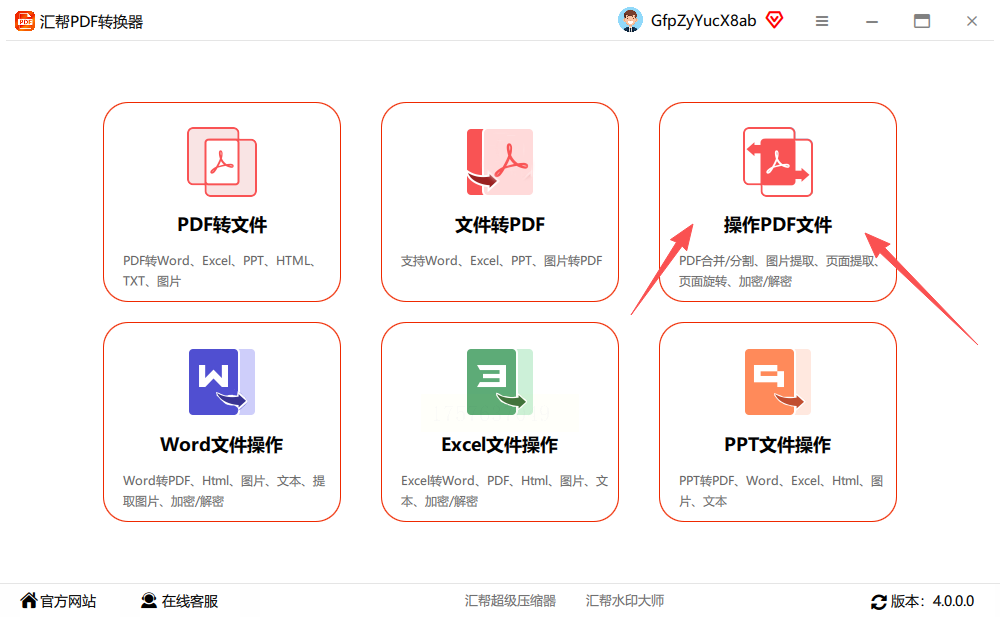
步骤二:点击“添加文件”按钮,把需要解密的PDF文件导入到软件中。你可以一次添加多个文件,批量处理,省时省力。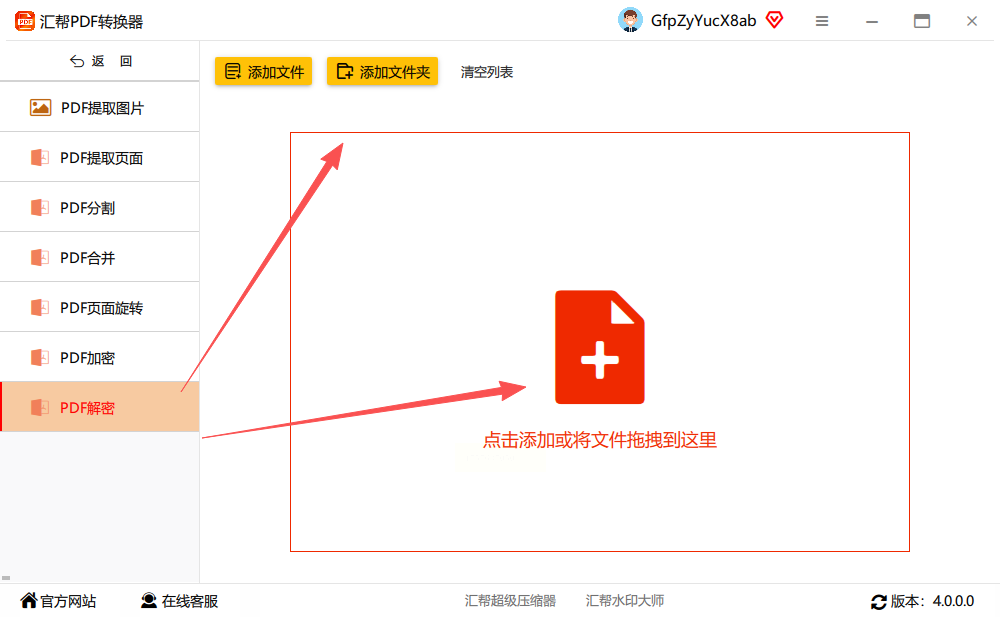
步骤三:在密码输入框中填写原密码。注意,这个方法需要你知道原始密码,它不是暴力破解,而是通过验证后移除密码限制。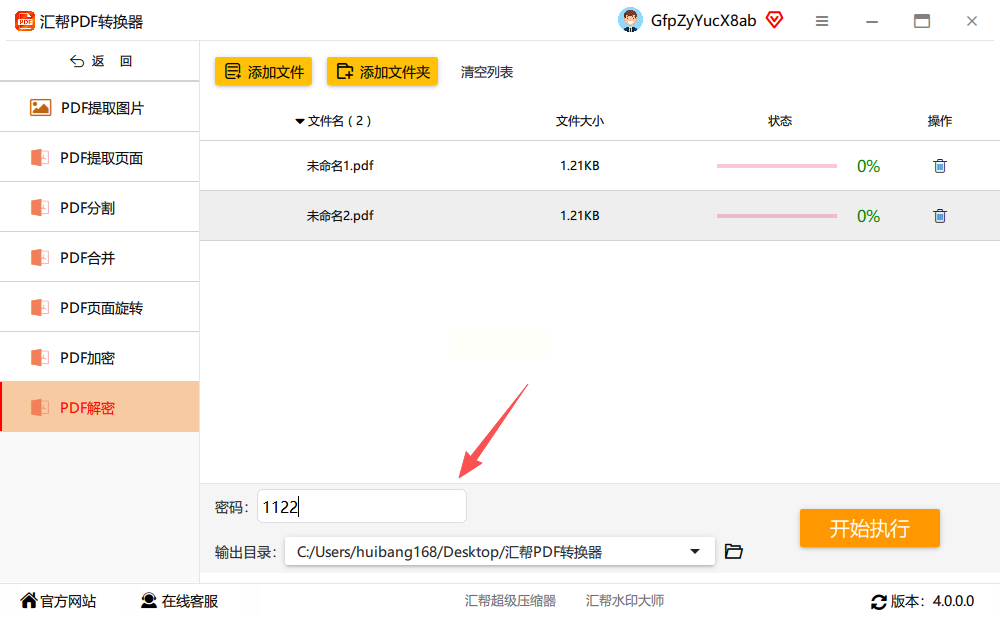
步骤四:选择输出文件夹。建议设置一个容易找到的位置,方便之后查看解密后的文件。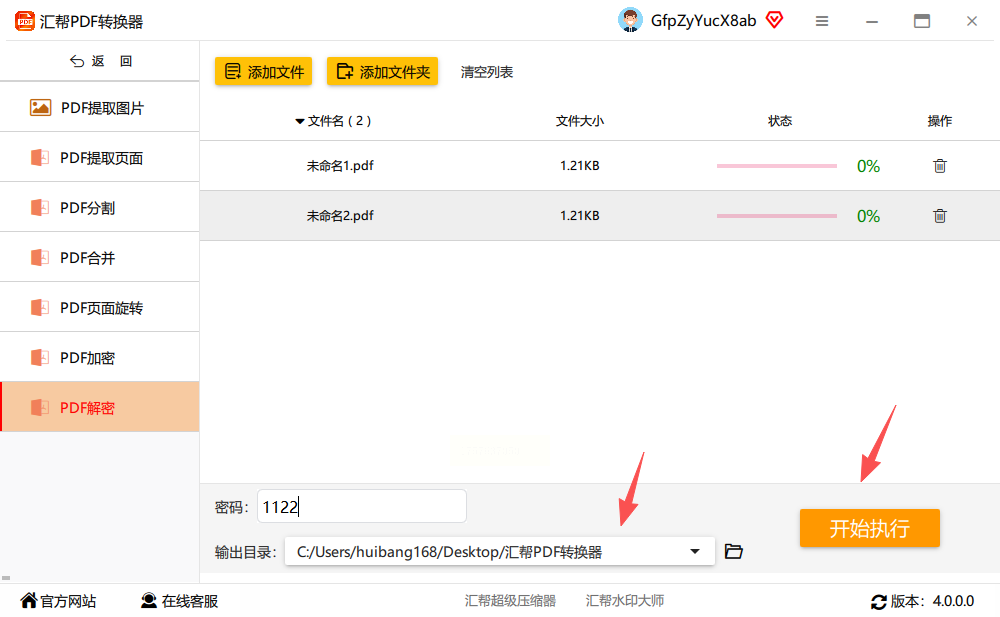
步骤五:点击“开始解密”按钮,稍等片刻,软件就会自动处理完成。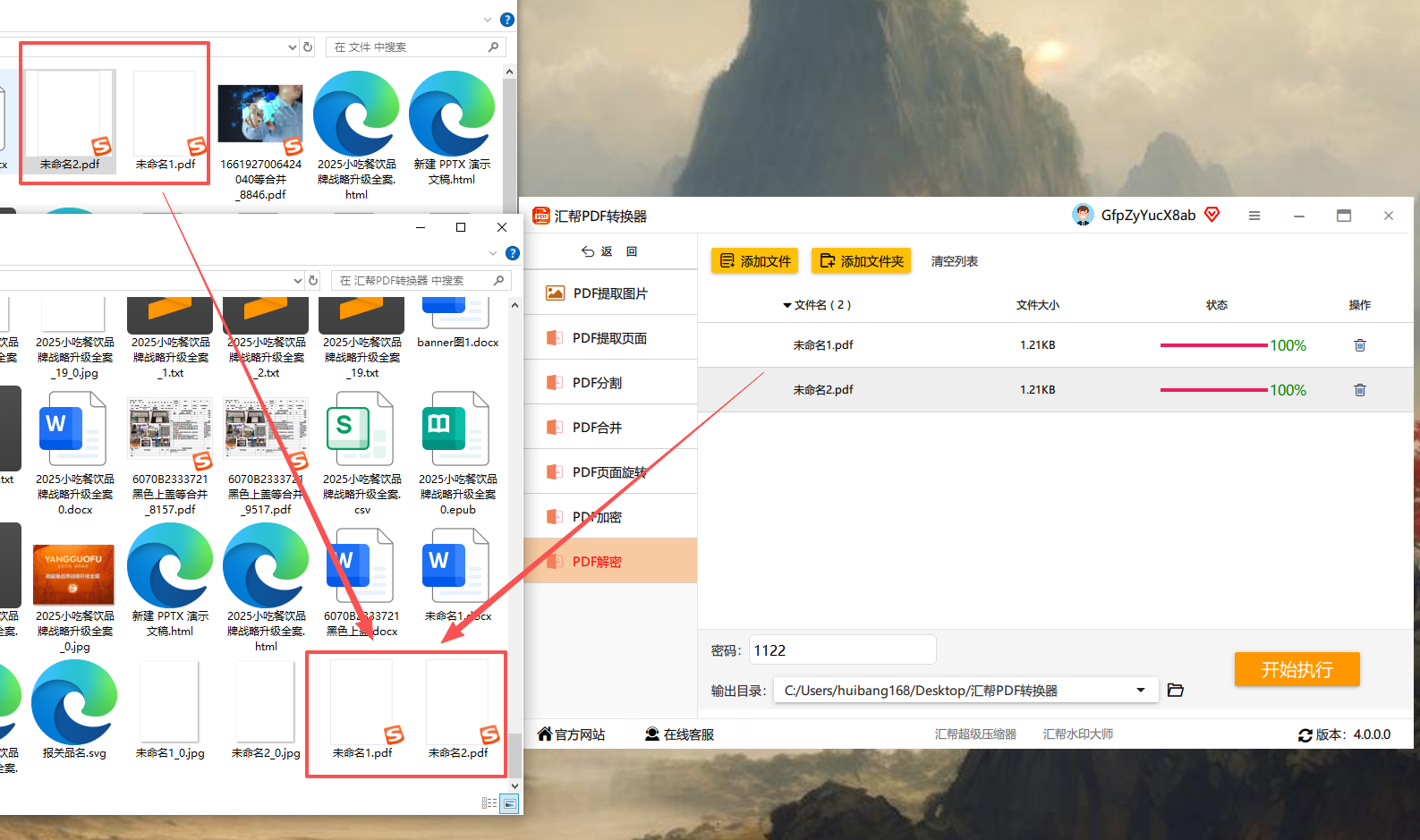 解密后的文件会保存在你设置的输出路径中,原始文件也会自动备份,完全不用担心文件丢失。
解密后的文件会保存在你设置的输出路径中,原始文件也会自动备份,完全不用担心文件丢失。
如果你不想安装软件,可以试试这个方法。它利用浏览器自带的PDF阅读和打印功能,实现解密效果。
步骤一:用Microsoft Edge浏览器打开加密的PDF文件。输入正确密码后,文件会正常显示。
步骤二:点击浏览器右上角的打印图标,或者在键盘上按Ctrl+P调出打印窗口。
步骤三:在打印机选项中选择“Microsoft Print to PDF”或“另存为PDF”。
步骤四:点击“打印”或“保存”按钮,将文件重新保存为一个新的PDF文档。这个新文件就不再需要密码了。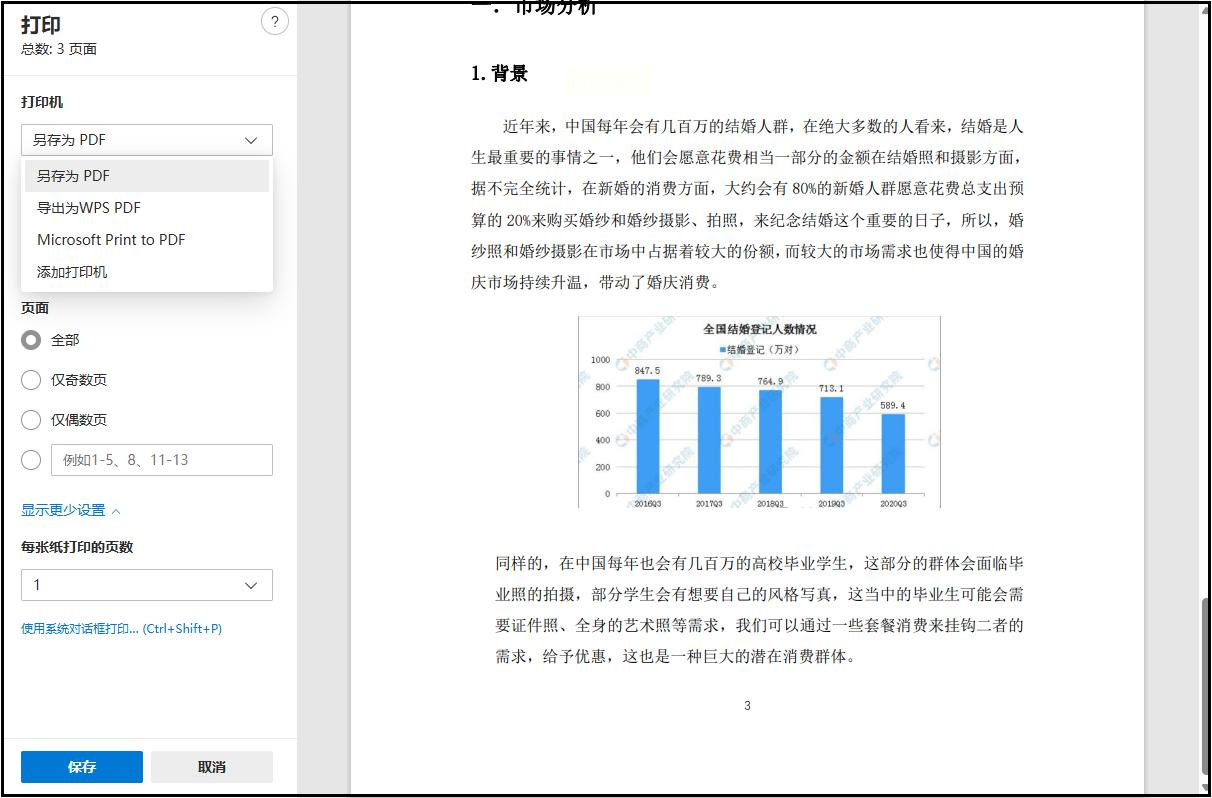
和Edge类似,Chrome浏览器也能实现相同的效果,操作几乎一模一样。
步骤一:用Chrome浏览器打开加密的PDF,输入密码进入文件。
步骤二:按下Ctrl+P打开打印设置,选择“另存为PDF”作为打印机。
步骤三:点击“保存”,选择存储位置,就得到了一个无密码的PDF版本。
如果你电脑上安装了Adobe Acrobat Pro,这也是一个不错的选择。
步骤一:用Adobe Acrobat Pro打开加密的PDF文件,输入密码。
步骤二:点击菜单栏的“文件”,选择“属性”,进入“安全”选项卡。
步骤三:在“安全方法”下拉菜单中选择“无安全保护”,点击“确定”保存更改。
步骤四:最后别忘了保存文档,密码就被移除了。
如果你只是偶尔需要解密,且文件不太敏感,可以尝试一些在线工具。但要注意,这种方法需要上传文件到第三方服务器,重要文件不建议使用。
步骤一:打开任意一个可靠的在线PDF解密网站。
步骤二:上传需要解密的PDF文件,输入密码。
步骤三:等待处理完成,下载解密后的文件。
常见问题解答
问:这些方法会损坏原文件吗?
答:不会。特别是《汇帮PDF转换器》会在处理前自动备份原文件,绝对安全。
问:如果忘记密码怎么办?
答:本文介绍的方法都需要知道原密码。如果完全忘记密码,可能需要使用专业的密码恢复工具,但那已经超出本文讨论范围。
问:解密后的文件会降低质量吗?
答:不会。所有方法都是无损操作,文件质量和原来完全一样。
现在就去试试这些方法吧,相信你会发现自己处理PDF文件的效率大大提升,再也不会被密码困扰了。如果你觉得这篇文章有帮助,记得收藏起来,也分享给需要的朋友哦!
记住,掌握正确的方法,让科技真正为我们的生活和工作服务,而不是成为我们的负担。祝你使用愉快!
如果想要深入了解我们的产品,请到 汇帮科技官网 中了解更多产品信息!
没有找到您需要的答案?
不着急,我们有专业的在线客服为您解答!

请扫描客服二维码